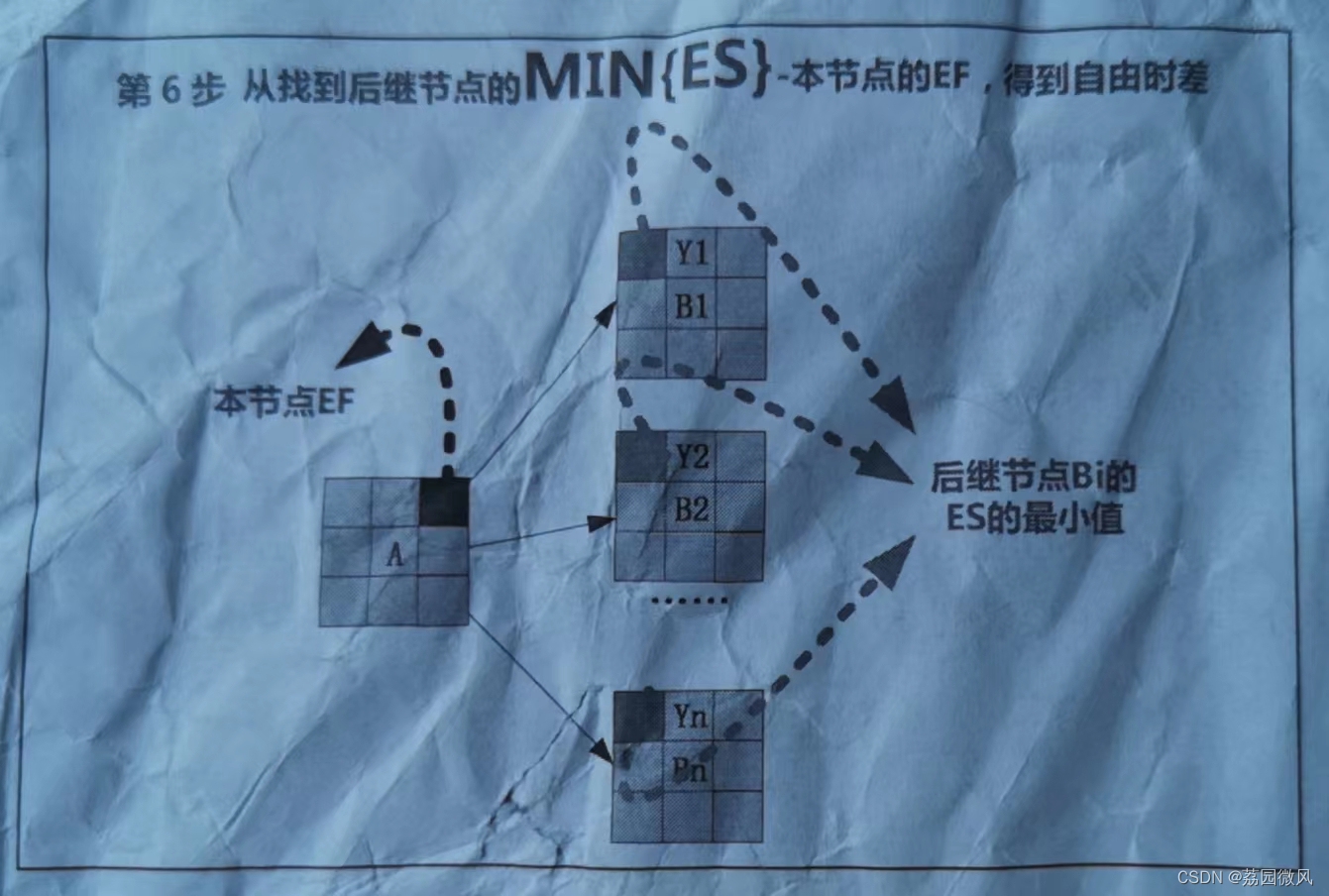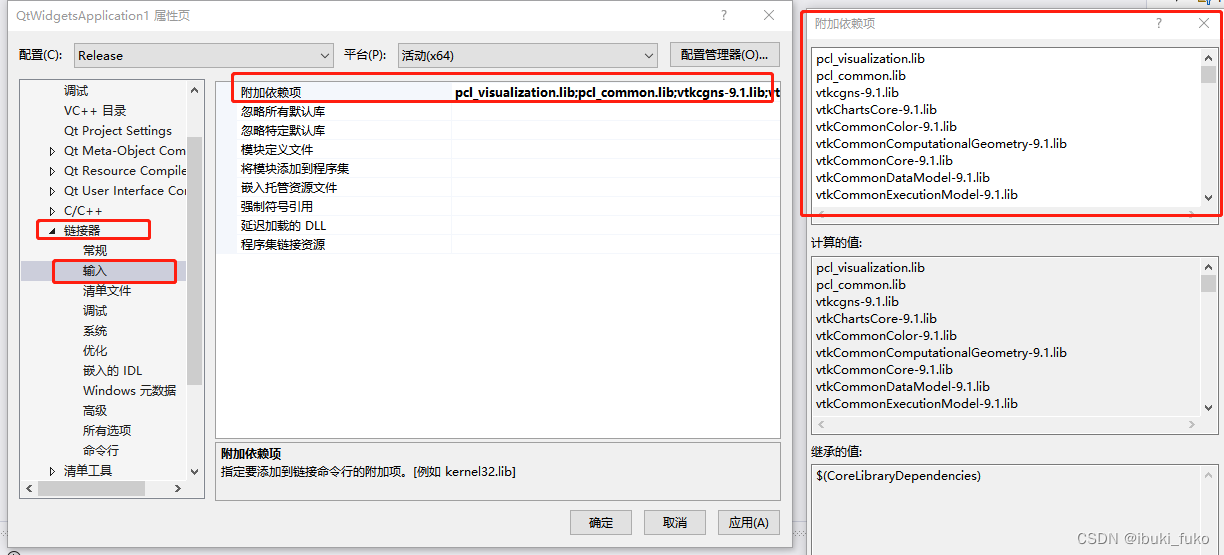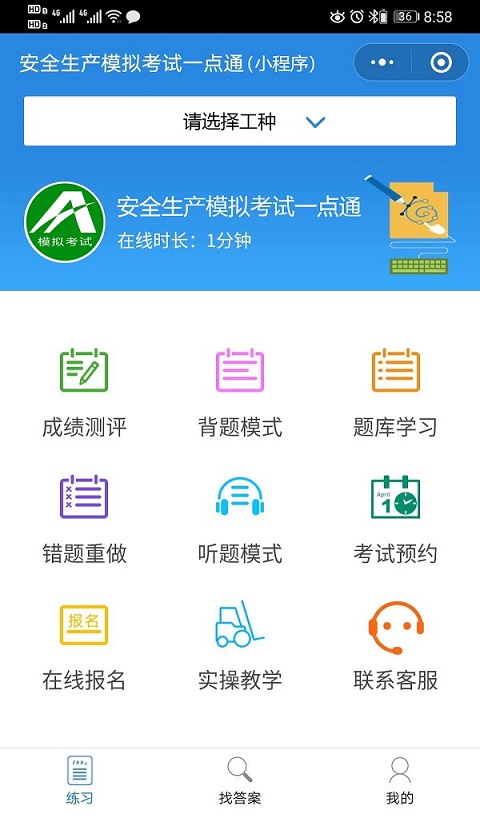HaaS506 - HD3快速开始
- HaaS506 介绍
- HaaS506 快速开始
- 一. 下载并安装驱动
- 1.1 CH340 driver
- 1.2 Air780E模块无需安装USB驱动
- 二. 搭建开发环境
- 2.0 集合开发工具HaaS506PYcom
- 2.1 HaaS Studio开发环境
- 三. HaaS506串口名称确认
- 四. 新建案例项目
- 五. 尝试烧录流水灯代码
- 六. HaaS506 Python固件下载并烧录固件(最新购买的开发板可跳过这个步骤)
- 七. 更多资源教程
- 购买链接
- 教程案例
- 视频案例
- haas506问题汇总
- 量产工具包
HaaS506 介绍
HaaS 506开发板是一款经过阿里云HaaS团队认证的高性能、多连接的物联网开发板。本文将从硬件介绍、固件更新、开发环境搭建以及案例验证等多方面为开发者提供详细的快速上手教程。 请开发者们认证查阅,如有疑问或需技术支持,可用微信扫描开发板背面的二维码加入我们的技术支持群,您的提问都将会得到完善的答复。
硬件介绍
HaaS 506是一款集成了合宙Air780E模块的开发板,板载三个LED灯和一个自定义功能按键方便用户调试开发,并且提供丰富的接口用于外设扩展。选择了HaaS Python作为运行引擎,它不仅继承了python优美简洁的语法特点,也提供了便捷的嵌入式硬件操作库,同时提供了阿里云物联网平台的连接控制的能力,极大的降低了嵌入式开发的门槛。
下图是HaaS506各接口的功能说明。

下图是HaaS506各接口的详细定义。
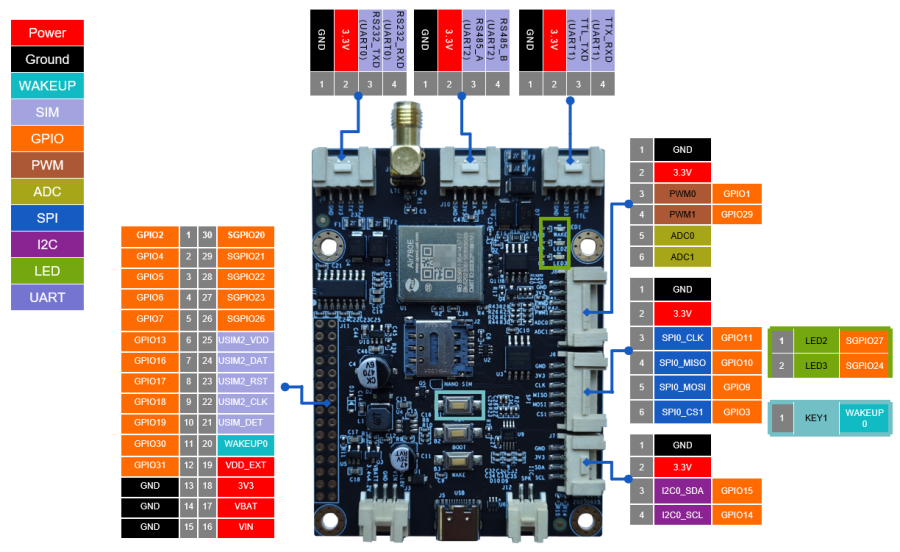
HaaS506 快速开始
B站haas506导学视频: haas506开发板快速上手视频
haas506-M320快速上手教程
————————————————————————————————————
一. 下载并安装驱动
1.1 CH340 driver
(1)下载usb转串口驱动(ch340)
(2)安装ch340驱动

- 将usb转串口模块和开发板连接起来
- 如图用USB转UART模块连接HaaS506的TTL串口后,将USB转UART模块连接电脑的USB口。
- USB转UART模块连接注意事项
- HaaS506设备端RX 接 USB转UART模块的TX
- HaaS506设备端TX 接 USB转UART模块的RX
- HaaS506设备端GND 接 USB转UART模块的GND
- 3.3V不要连接

安装成功后设备管理器会出现CH340对应串口
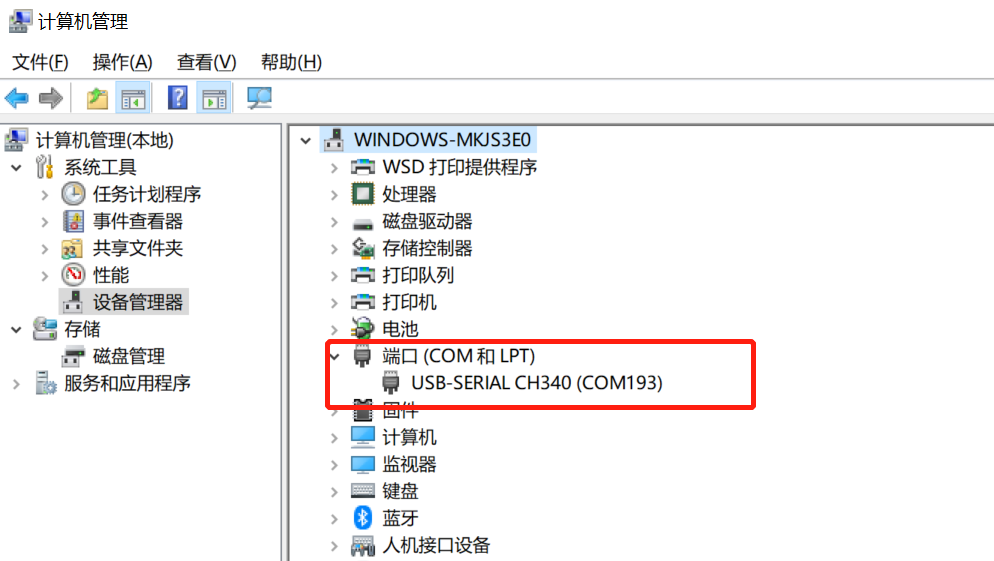
1.2 Air780E模块无需安装USB驱动
插上USB线后串口如下:
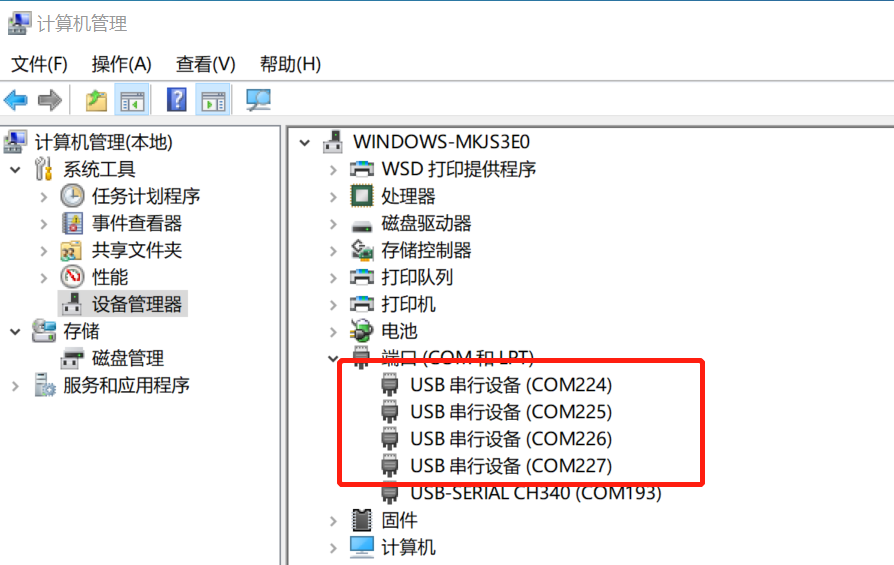
二. 搭建开发环境
haas开发环境有两种
| VS code开发环境 | HaaS506PYcom开发环境 | |
|---|---|---|
| 特点 | 代码编辑和下载于一体 需要简单配置环境 | 不能编辑代码 调试,下载,合包,加密于一体 可视化操作模块文件 无需搭建开发环境,下载即用 |
这里介绍一下VS code开发
2.0 集合开发工具HaaS506PYcom
点击链接了解HaaS506集合开发工具HaaS506PYcom详细教程
2.1 HaaS Studio开发环境
HaaS Studio目前是以插件的形式安装在VS Code(Visual Studio Code)工具中,所以安装HaaS Studio之前需要先安装VS Code。
2.1.1 安装VS Code
读者请到微软官方网站上下载 VS Code 安装包并进行安装,VS Code安装包要求不低于版本 1.57。
vscode有release版本(蓝色图标)和insider版本(绿色图标),请安装蓝色图标的release版本。
推荐 Windows 系统版本为 win10, MacOS 版本不低于 10.15。
- 下载并安装Visual Studio Code
2.1.2 安装haas-studio插件
-
安装完 VS Code之后,windows用户请注意使用管理员权限打开(vscode插件会安装相关工具到C盘,需要管理员权限)
-
请勿修改vscode插件加载位置,需要使用默认位置
打开vs-code的扩展,搜索haas-studio并安装
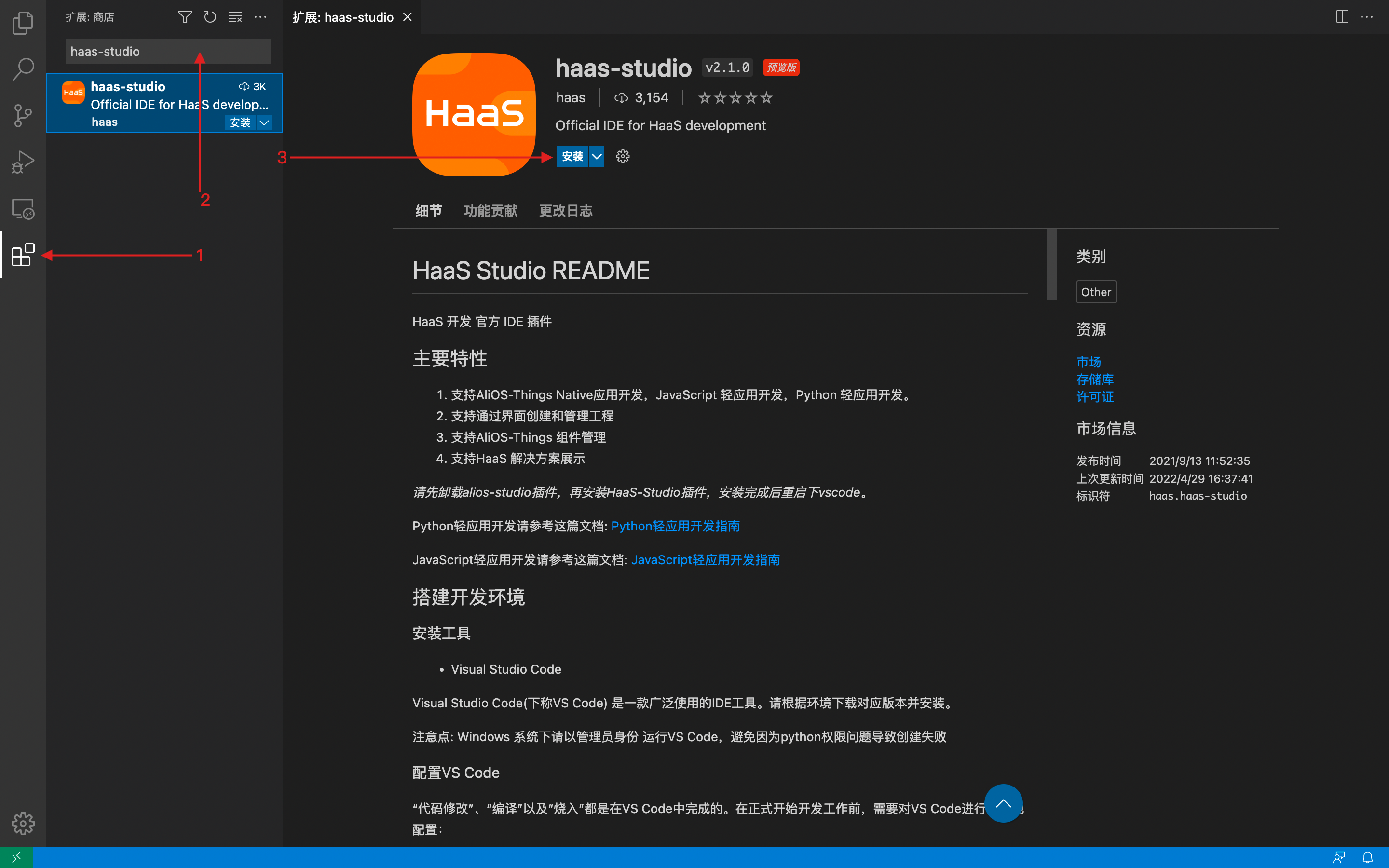
插件第一次安装完成后,会提示安装相关工具才能激活插件,请同意安装相关工具。第一次新建或者打开python轻应用工程,也会安装轻应用开发相关工具,同样需要同意安装。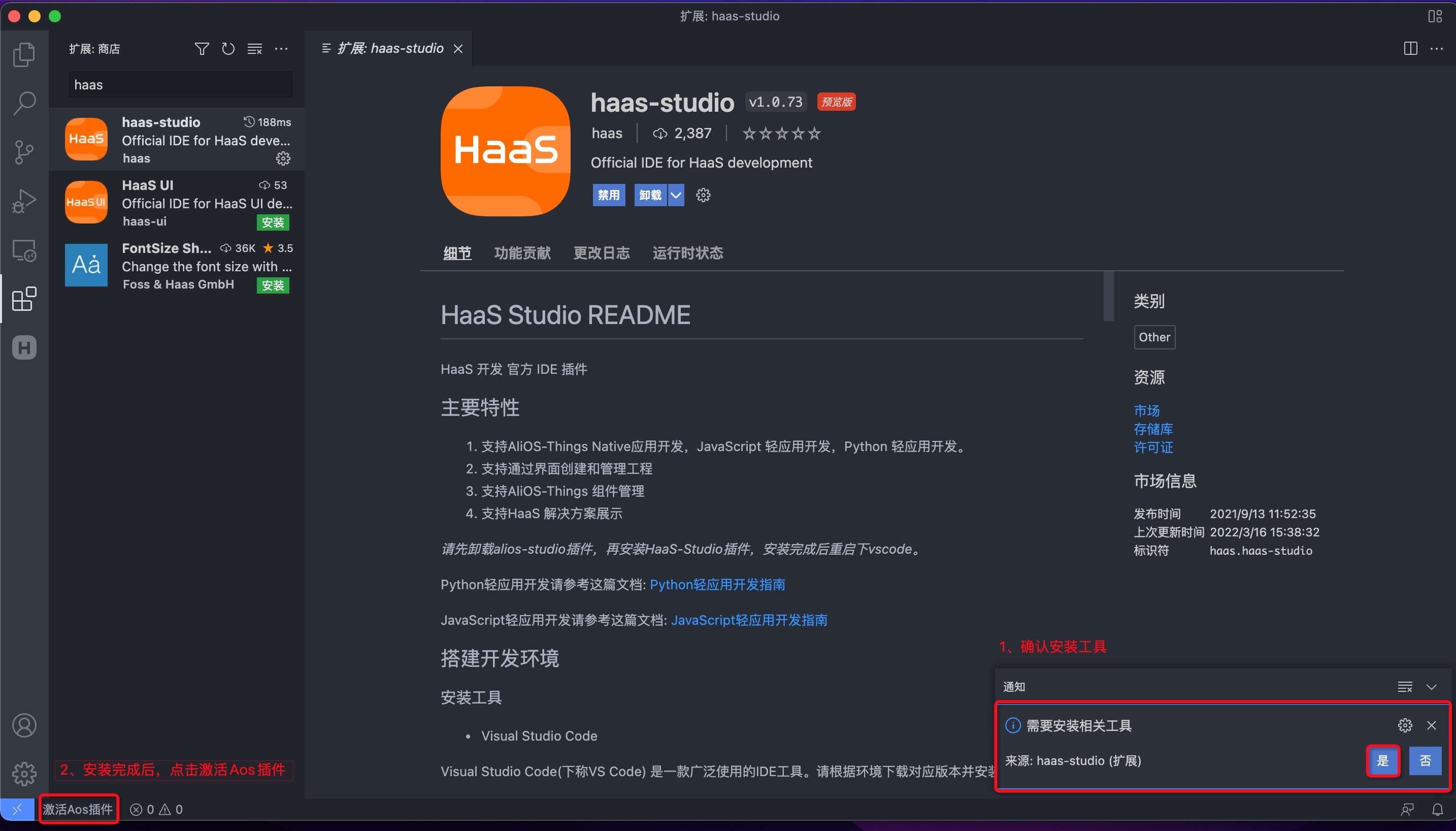
插件安装完成后,则 VSCode 左下角的状态栏会显示"快速开始"的图标,如下图所示。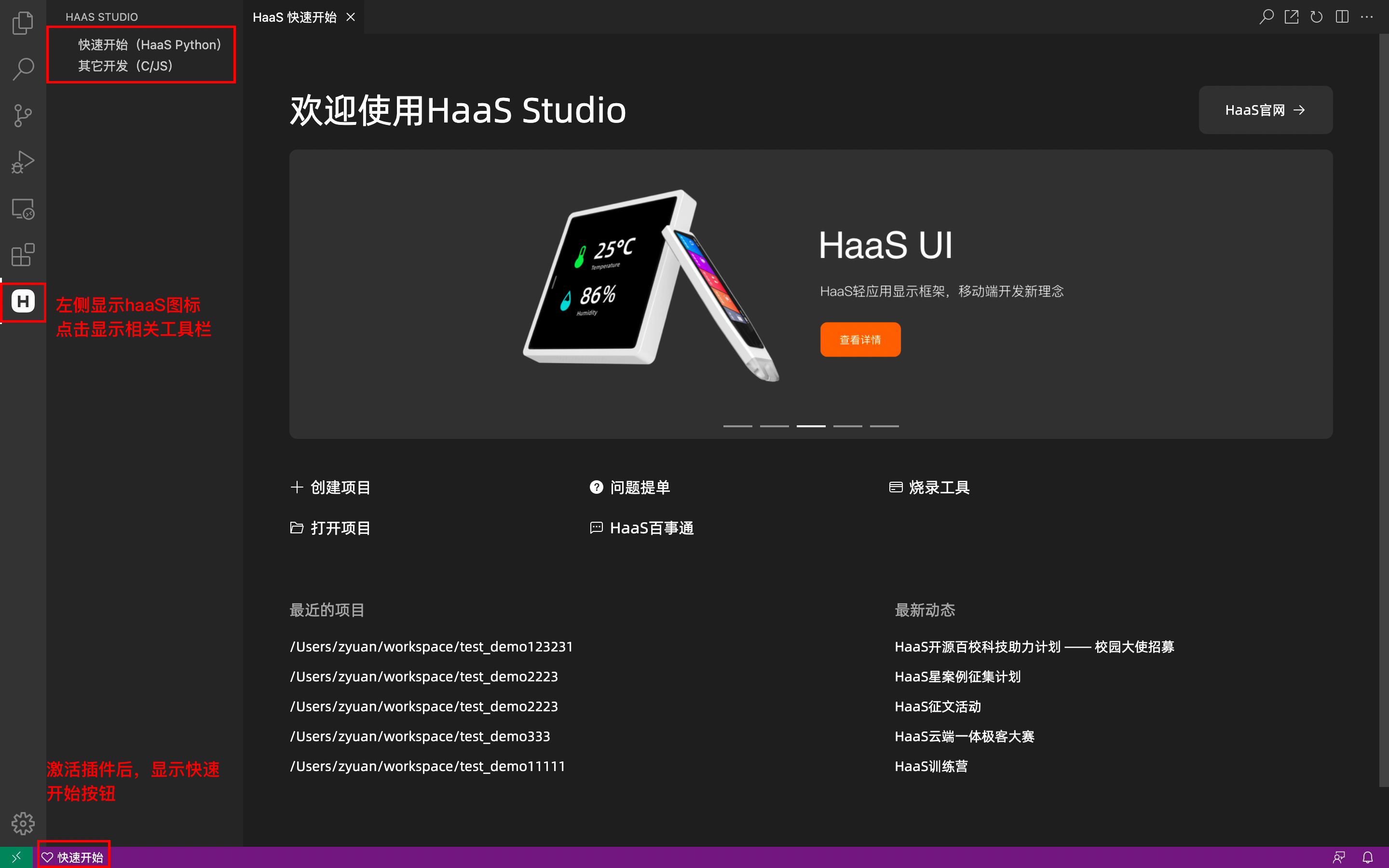
一般情况下,左下角只会显示快速开始图标,如果打开或者新建了某个Python工程,则会在VSCode底部的状态栏展开如下一排按钮,这些按钮的功能如下图所示:
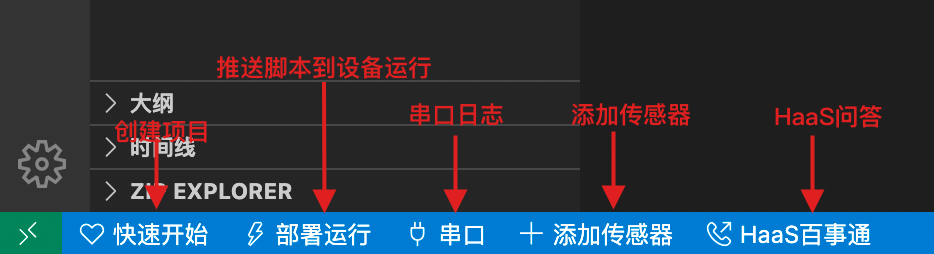
为了方便开发,还可以打开高级串口模式,在当前的工程目录下,存在.vscode这样一个文件夹,找到里面的settings.json文件,将pythonAdvanced选项设置成enable即可,打开方式如下:
- 注意高级模式某些平台可能不支持,比如低版本的linux,M1系列MACOS等,如果平台不支持,会自动设置成 disable。
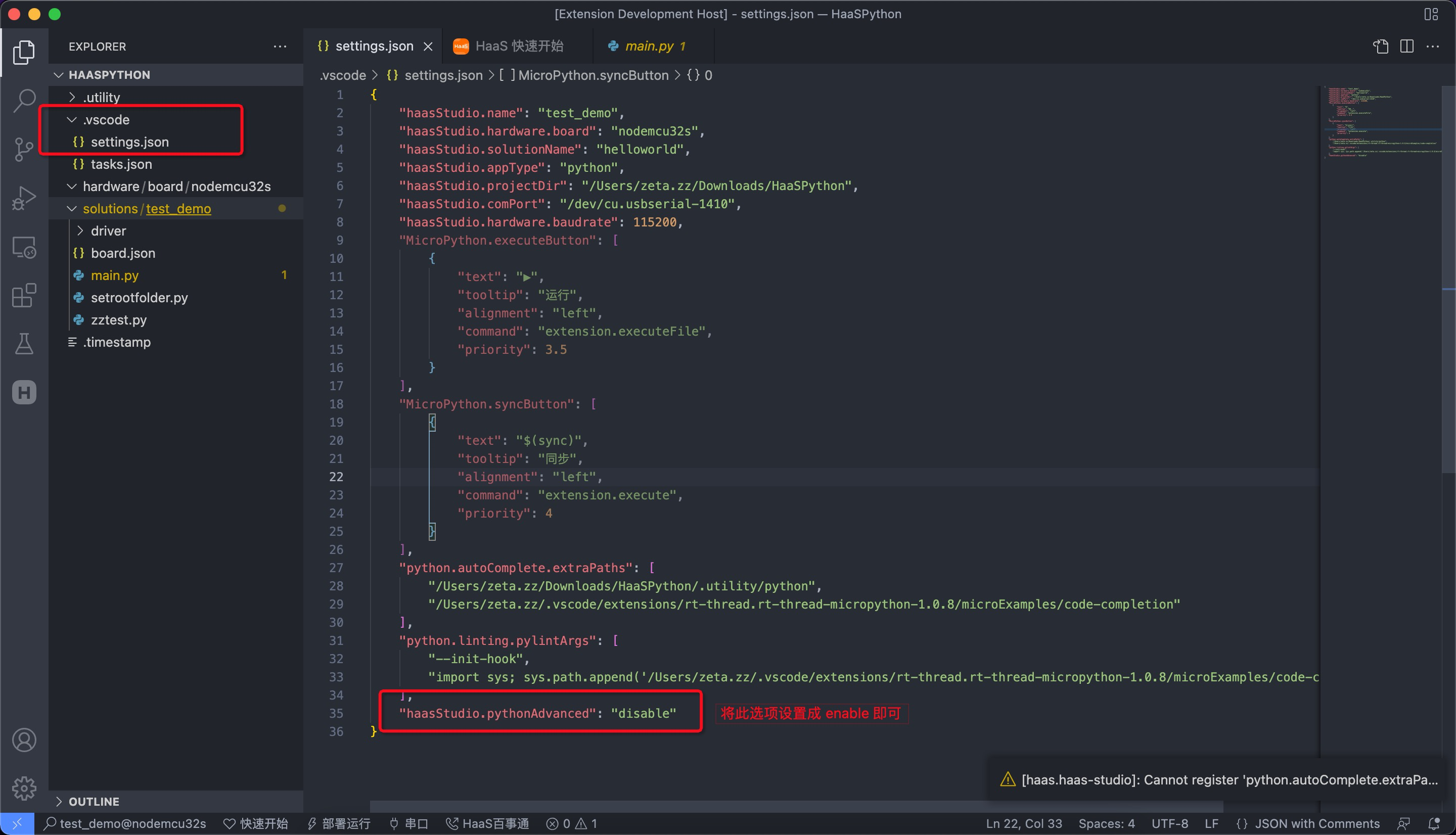
- python高级模式打开之后,这些按钮的功能变成如下图所示:

三. HaaS506串口名称确认
3.1 Windows系统
读者请通过设备管理器,查询当前电脑插入USB转串口模块(CH340)后新增的端口。下图中显示HaaS506连接后新增的串口(笔者电脑中为COM193)。

如果连接HaaS506之前和之后,没有新增串口,则需要安装USB转串口模块的驱动,驱动下载地址请咨询USB转串口模块商家。
四. 新建案例项目
(1)点击左下角的“旧版快速开始”
(2)选择Python轻应用开发
(3)点击创建项目
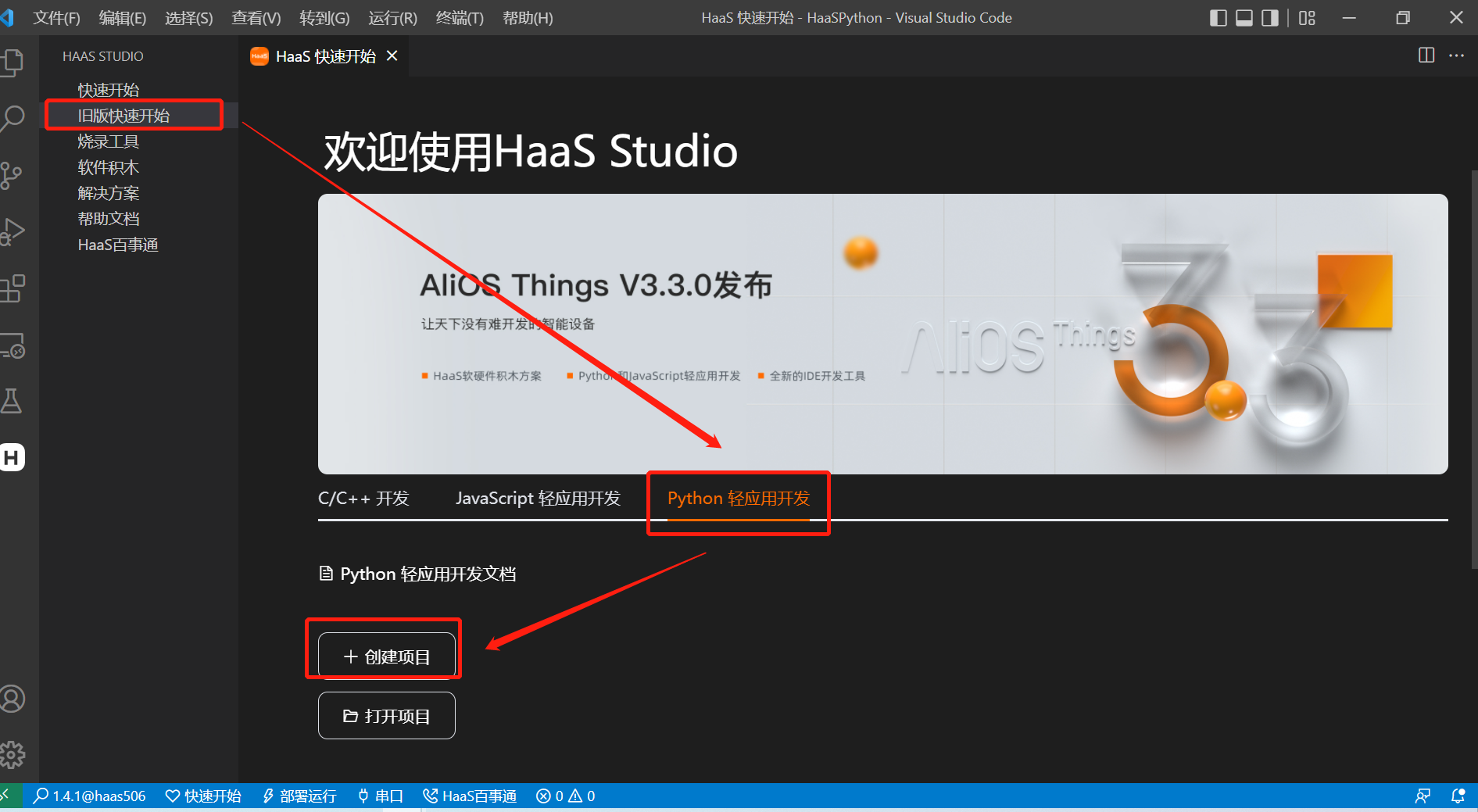
4)填写当前项目名称、选择工作区路径、选择硬件类型(haas506)、选择解决方案(helloworld就可以),点击立即创建
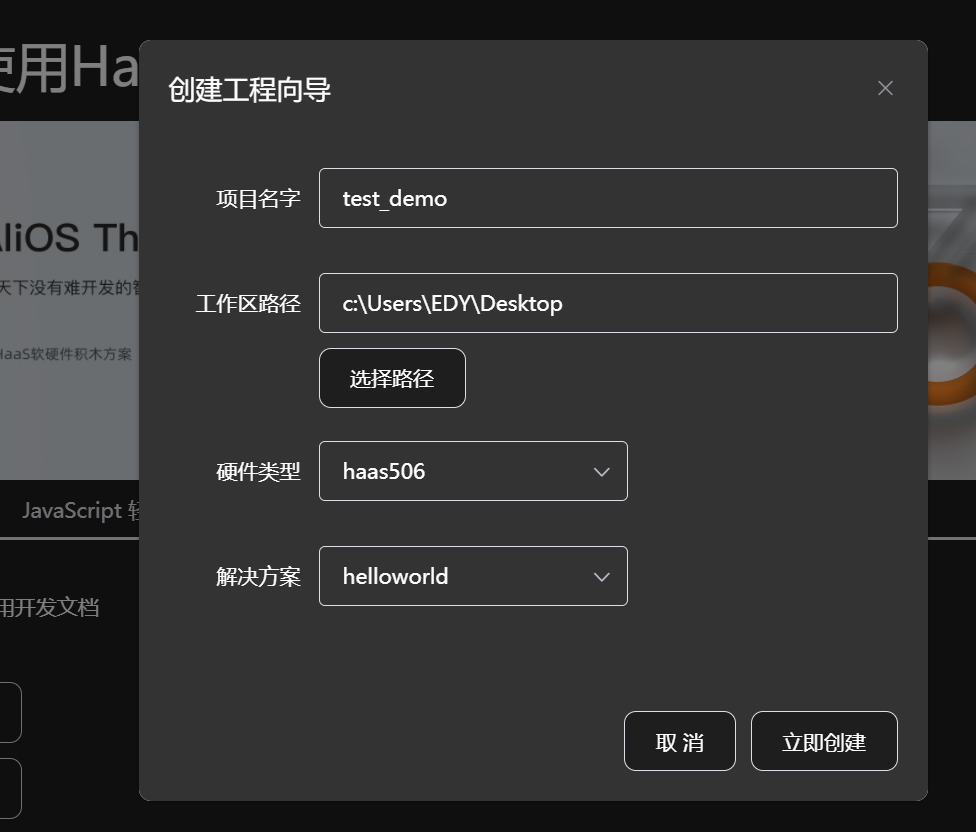
(5)点击确认
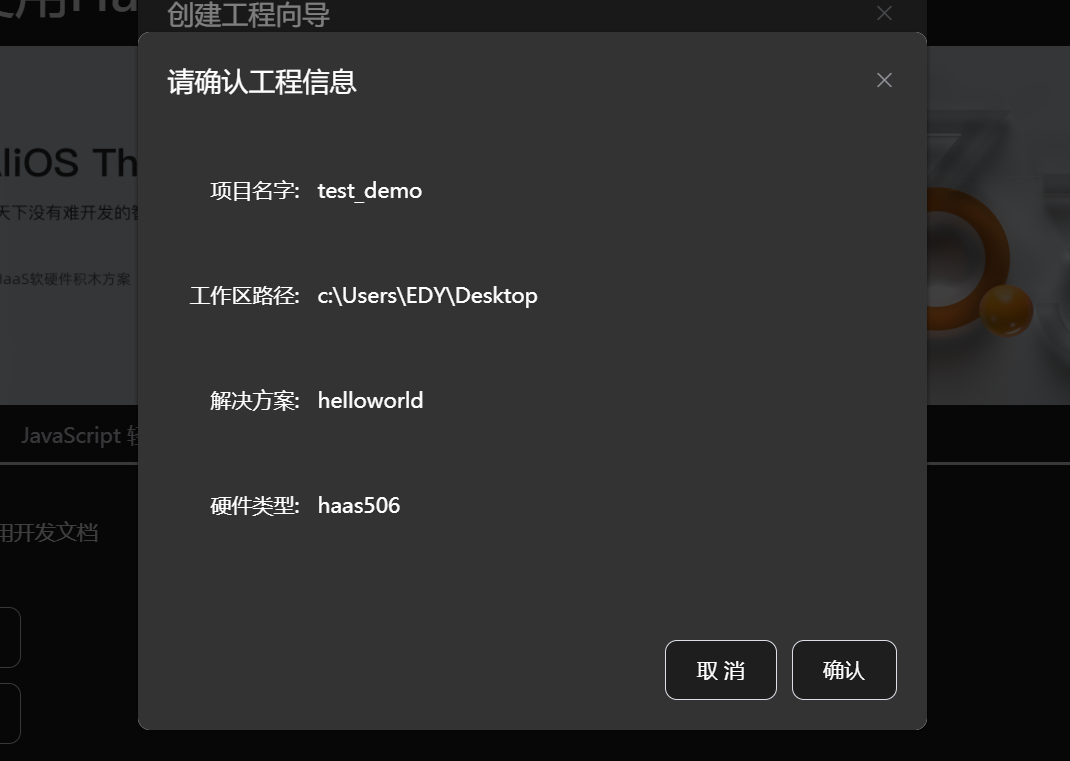
项目创建成功
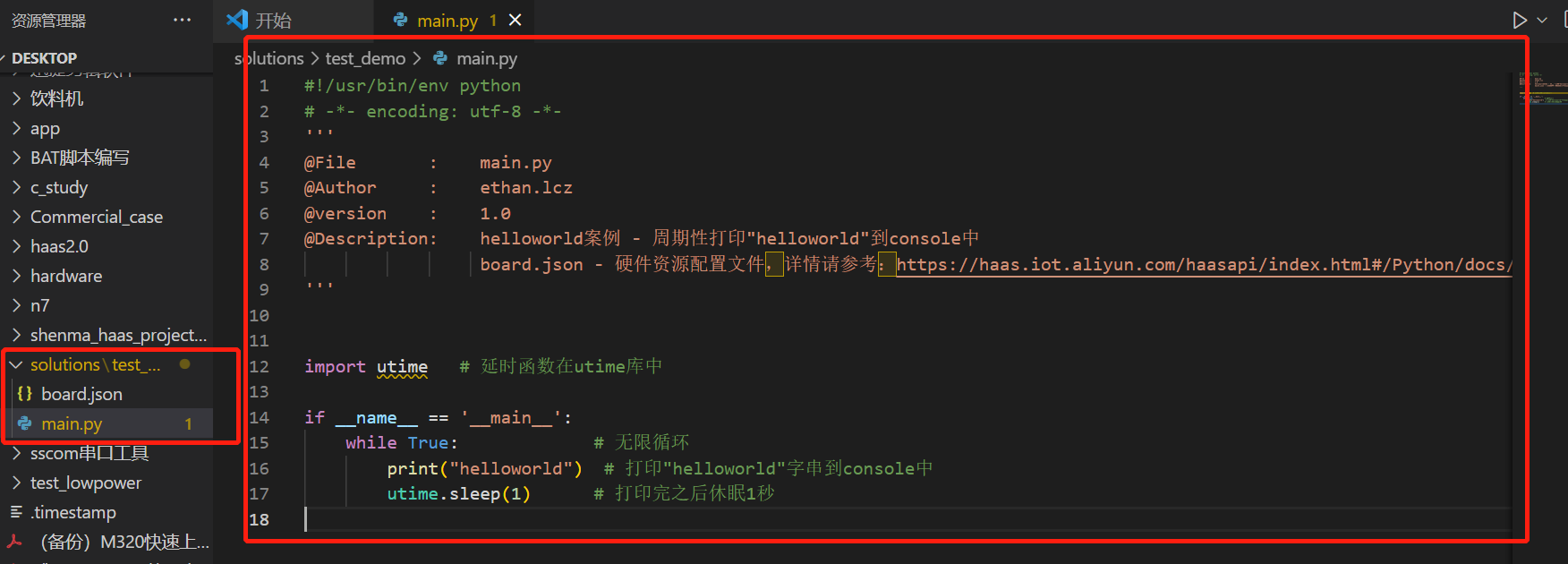
推送脚本到设备
点击HaaS-Studio的“部署运行”按钮(),HaaS Studio工具上面会弹出如下的选择框,请按照如下的步骤逐步选择完成后,HaaS-Studio开始推出送固件。
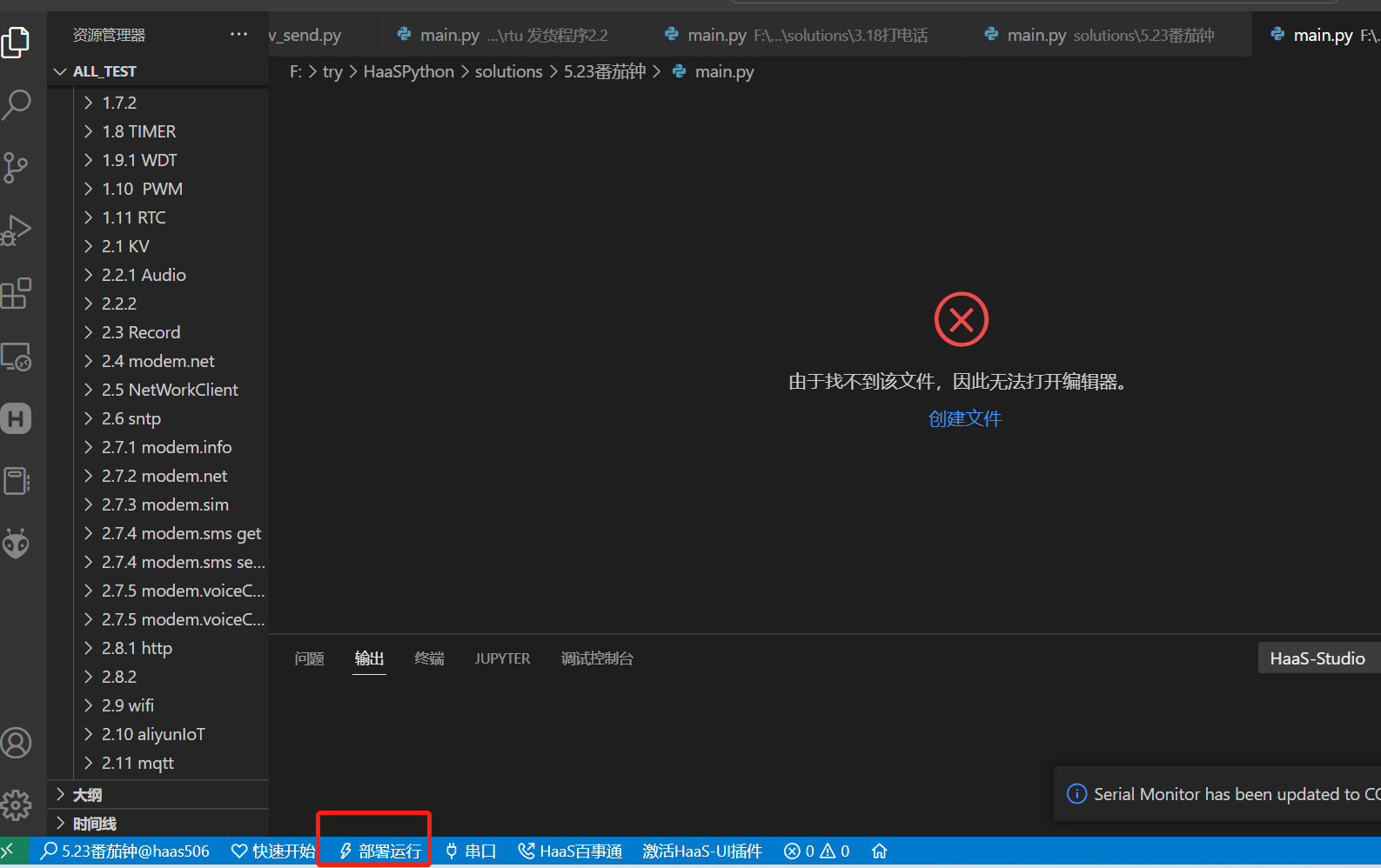

选择烧写串口
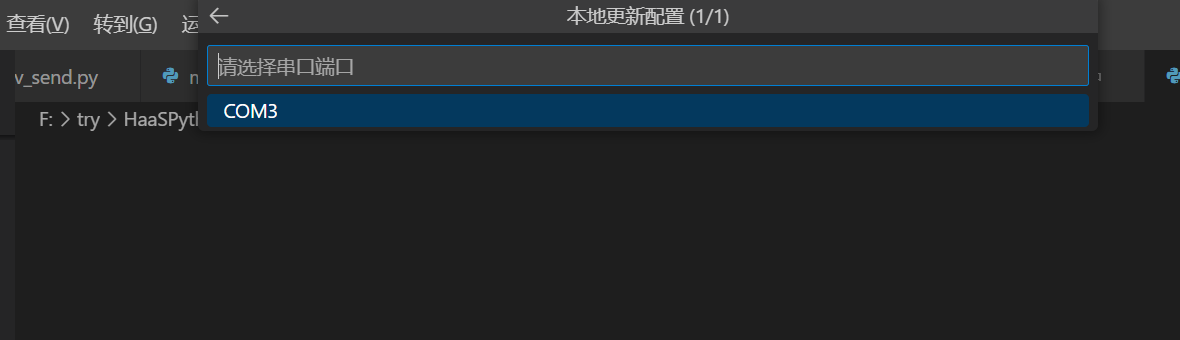
推送固件过程中会提示重启开发板,此时需要开发者按下HaaS506上RST按钮重启开发板。
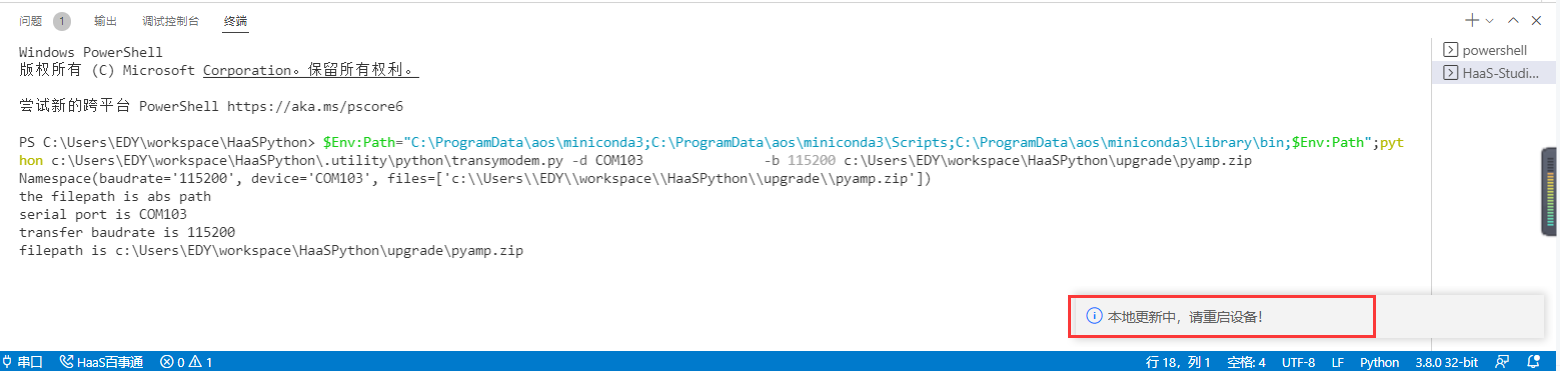
脚本开始推送脚本后,VS Code的命令行窗口会有如下提示:
amp shakehand begin...
b'Z'
b'Z'
b'Z'
b'Z'
start to send amp_boot cmd
start to send file cmd
amp shakehand success
<<< 0x43
Packet 0 >>>
<<< 0x6
<<< 0x43
Packet 1 >>>
...脚本推送完成后,VS Code的命令行窗口会有如下提示:
Ymodem transfer file finish
send cmd exit推送此脚本到HaaS506之后,点击HaaS Studio的“串口”按钮后选择USB转串口模块对应的串口并设定波特率为115200之后,就可以看到设备周期性的打印如下日志。
...
helloworld
helloworld
helloworld
...例程Python脚本说明
helloworld工程中的main.py脚本内容如下,各行代码的功能请参考下面代码的注释。
#!/usr/bin/env python
# -*- encoding: utf-8 -*-import utime # 延时函数在utime库中if __name__ == '__main__':while True: # 无限循环print("helloworld") # 打印"helloworld"字串到串口中utime.sleep(1) # 打印完之后休眠1秒helloworld例程运行起来就说明HaaS Python开发环境安装好了。
烧录默认波特率115200
五. 尝试烧录流水灯代码
1)在solutions文件夹下的test_demo1文件夹下新建一个main.py和board.json文件
2)配置board.json文件
{"version": "1.0.0","io": {"led2": {"type": "GPIO","port": 27,"dir": "output","pull": "pullup"},"led3": {"type": "GPIO","port": 24,"dir": "output","pull": "pullup"}},"debugLevel": "ERROR","repl":"enable","replPort":1}3)编写main.py内容
# coding=utf-8
# This is a sample Python script.
from driver import GPIO
import utime as time
print("start led test")
#将board.json中定义的列表
leds=["led2","led3"]
#实例化一个gpio对象
gpio=GPIO()
#循环5次
for i in range(5):#遍历leds列表for led in leds:#打开gpiogpio.open(led)#将该led灯所对应的io口置成高电位,点亮小灯gpio.write(1)#延时1秒time.sleep(1)#将该led灯所对应的io口置成低电位,熄灭小灯gpio.write(0)time.sleep(1)#关闭gpiogpio.close()
print("end led test")
(4).结果
循环点亮板载led灯,当前循环次数为5,用户可以在for循环中自定义循环次数。
六. HaaS506 Python固件下载并烧录固件(最新购买的开发板可跳过这个步骤)
HaaS 506开发板在出厂时已经烧录了最新的固件,但由于固件一直在不断更新,开发者可根据自身需求决定是否需要更新。
Haas506-HD3历史固件版本
| 历史版本 | 版本说明 | 适用硬件 |
|---|---|---|
| MD3-v2.08-2023-07-11 | 1.在M320-v2.07基础上增加urandom库 | HaaS506-HD3 |
解压后文件如图,包含三个文件。

HD3固件下载后,打开合宙luatools烧写固件。软件链接 ,操作步骤如下:
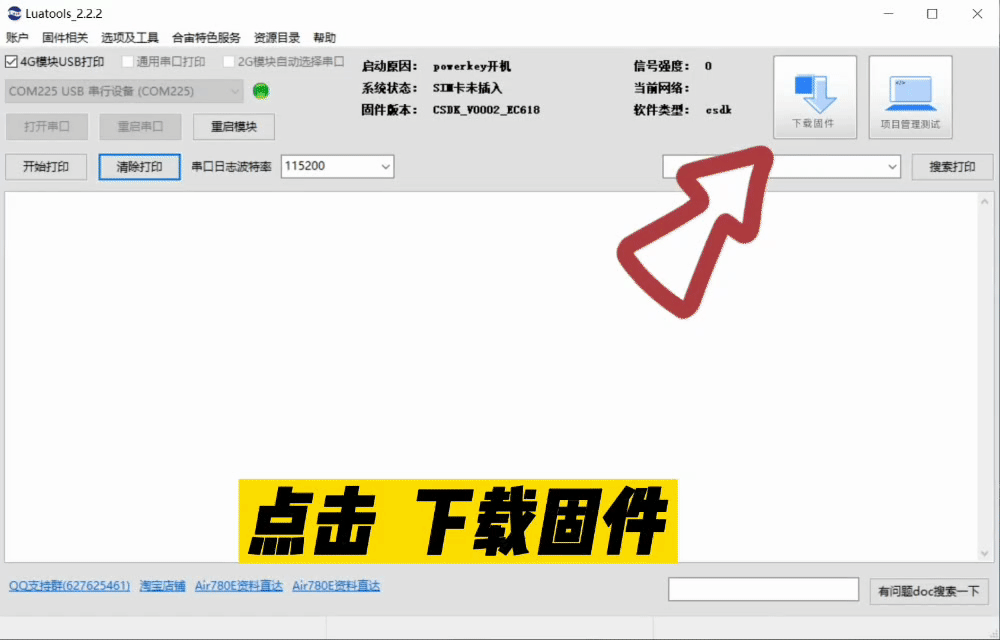
七. 更多资源教程
快速入门完成之后,建议您进入我们的案例教程合集,快速体验更多有意思的案例。
购买链接
haas506-M601 / M320
haas506-HD3
haas506 - HD1(RTU)
教程案例
CSDN
M320接口案例教程与M601最新2.02版本相同
HaaS506资源目录
haas506 - M601/M320 - 2.2更新接口
haas506 - M061/M320 - 2.0教程合集
HaaS506- M601 - 1.0教程合集
HaaS506-HD1(RTU)教程合集
视频案例
B站视频链接
HaaS506使用教程
西瓜视频链接
HaaS506案例视频
抖音视频链接
HaaS506案例视频
haas506问题汇总
关于gpio
关于内存查询
关于动态注册失败
关于同时使用TTL、RS232、RS485
关于http的post中的body
HaaS506-HD1本地更新固件教程
量产工具包
包含了开发板的硬件及合包烧写工具
| CH340串口烧录工具 | haas506-M320-USB驱动 |
|---|---|
| 固件烧录工具UpgradeDownload | haas506_M601_USB驱动 |